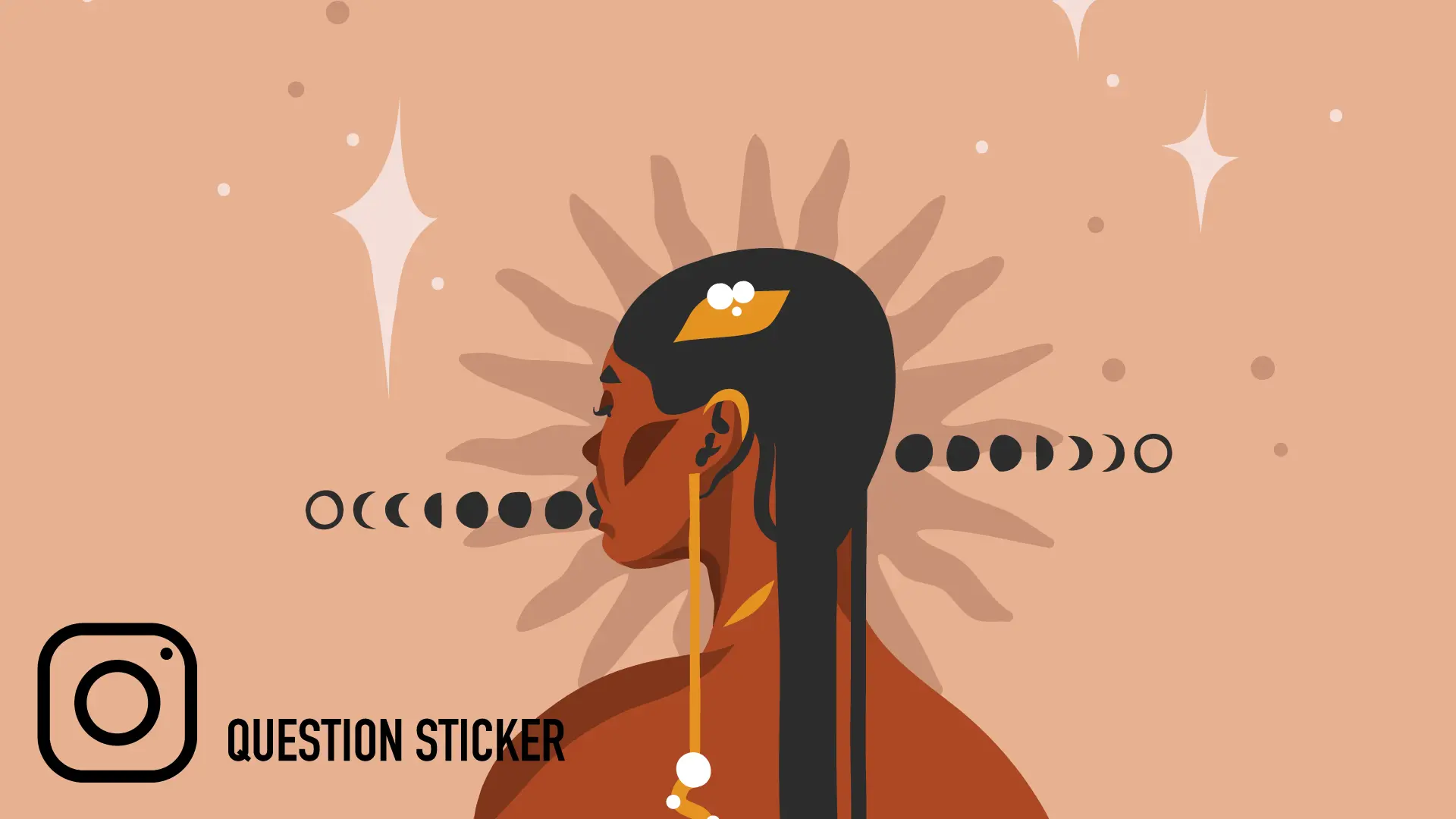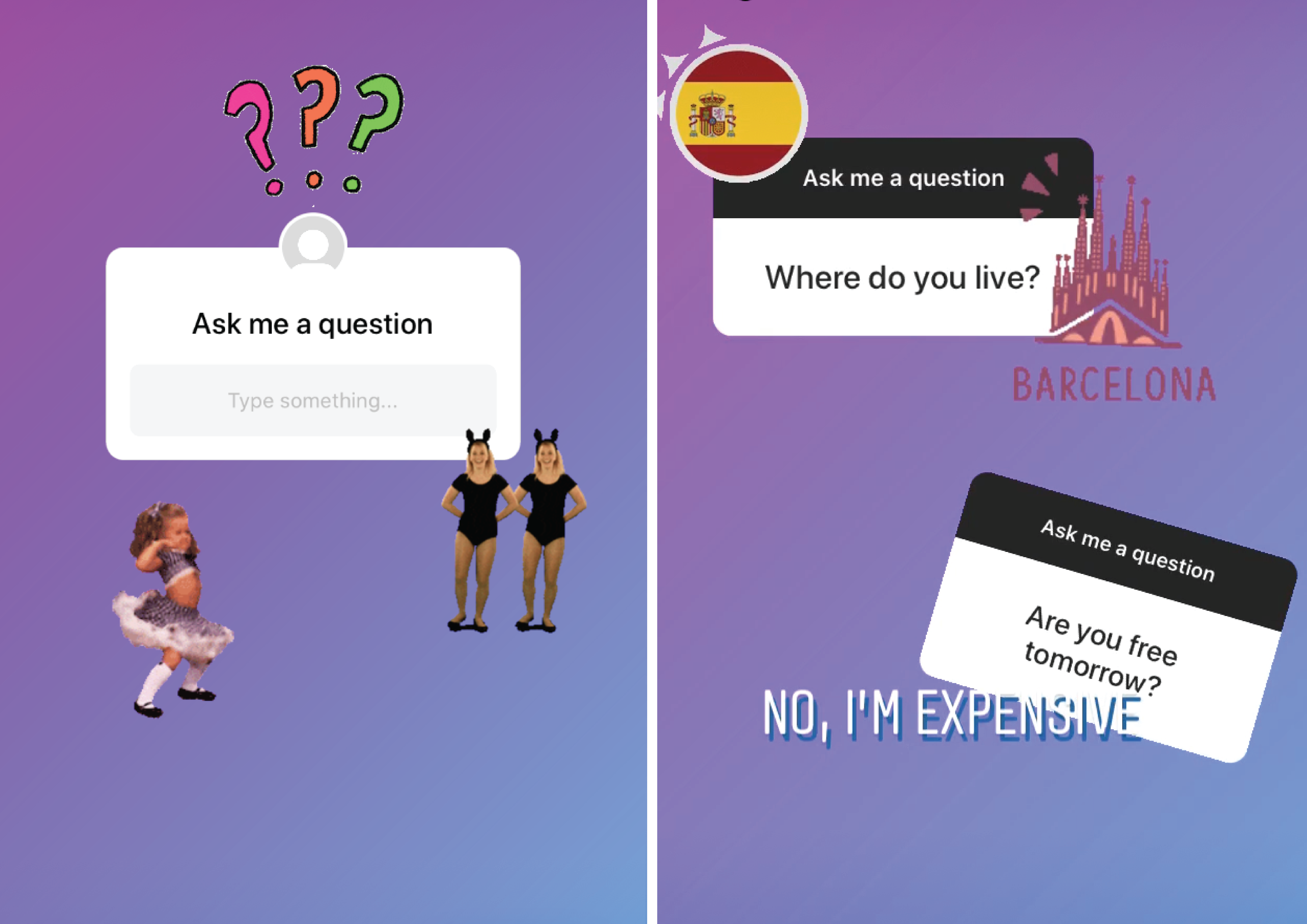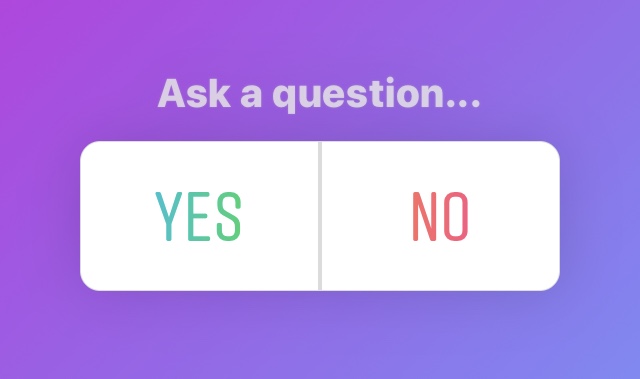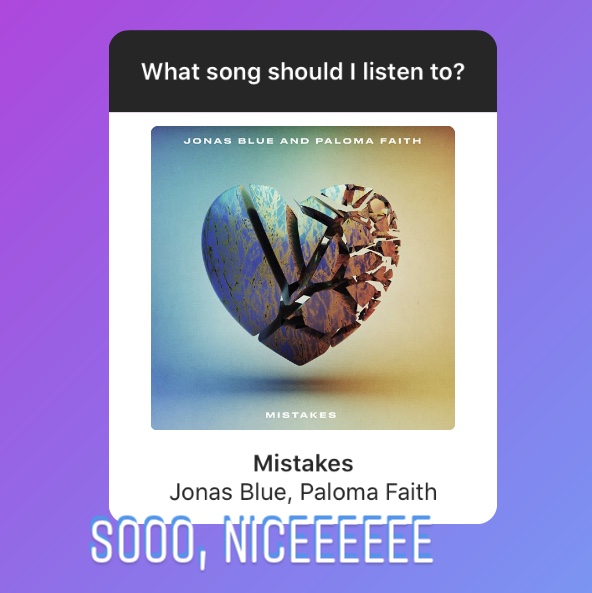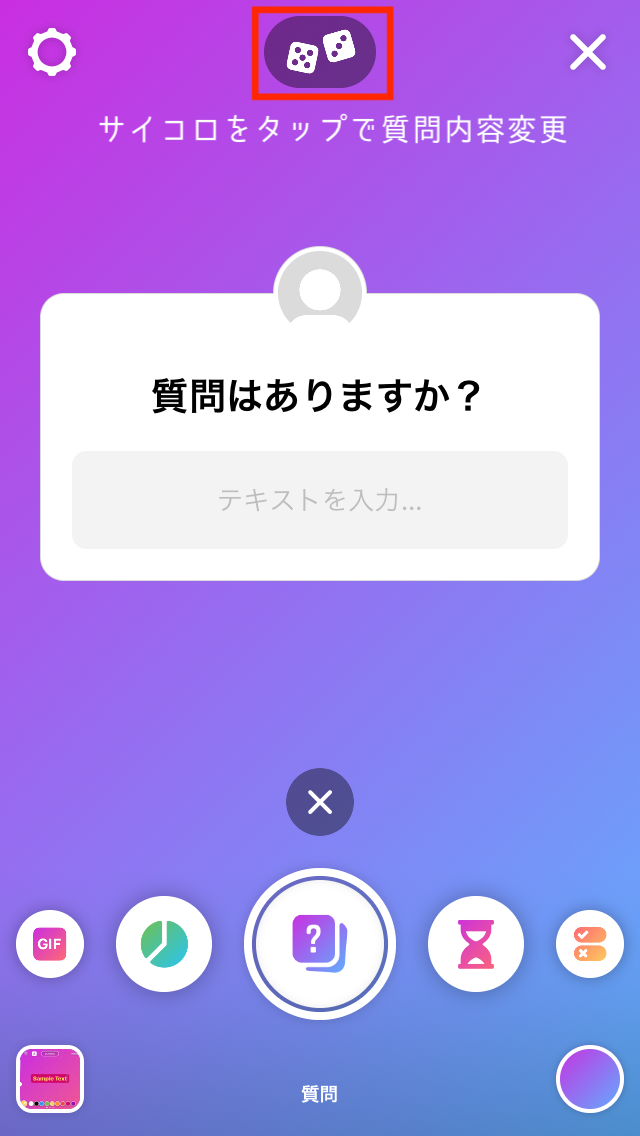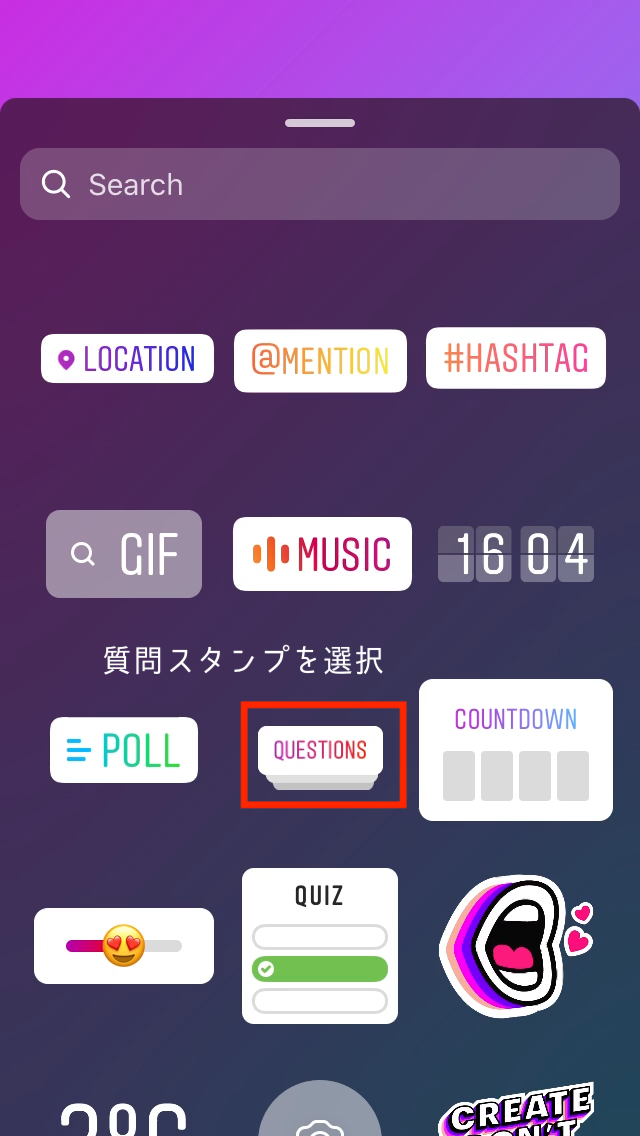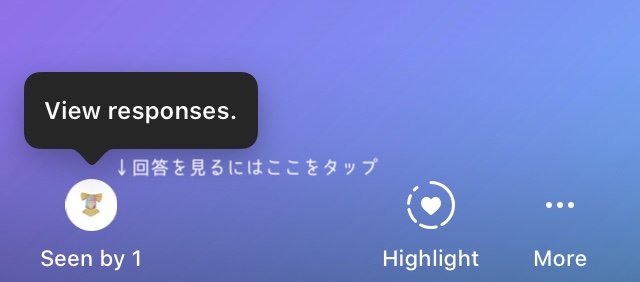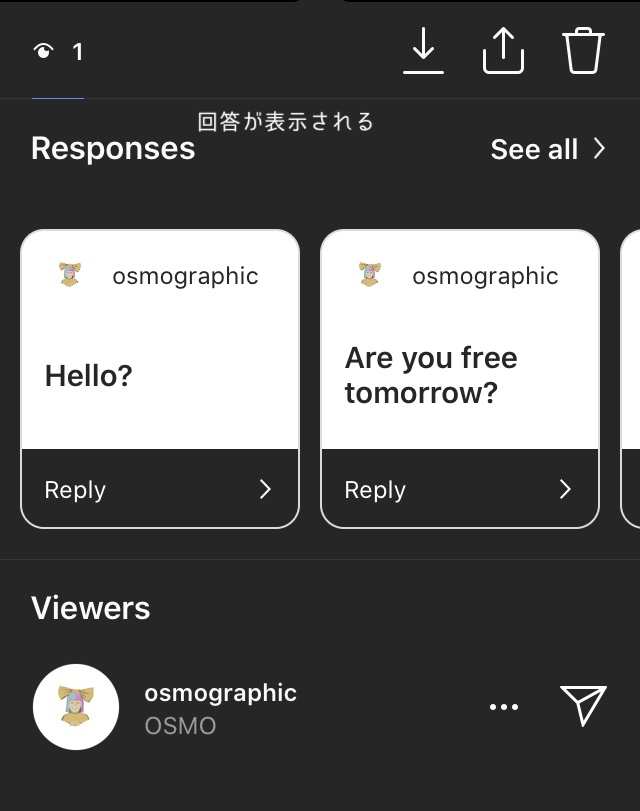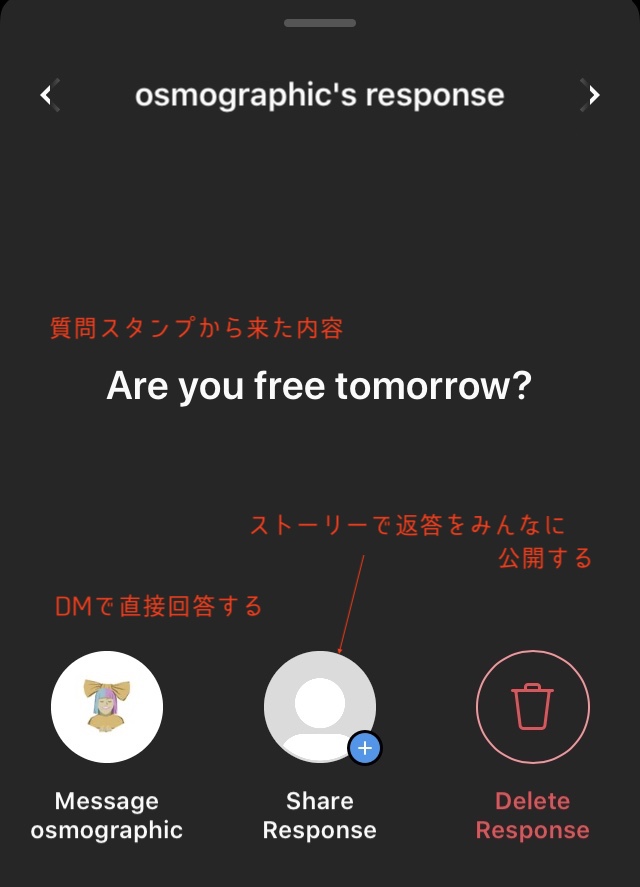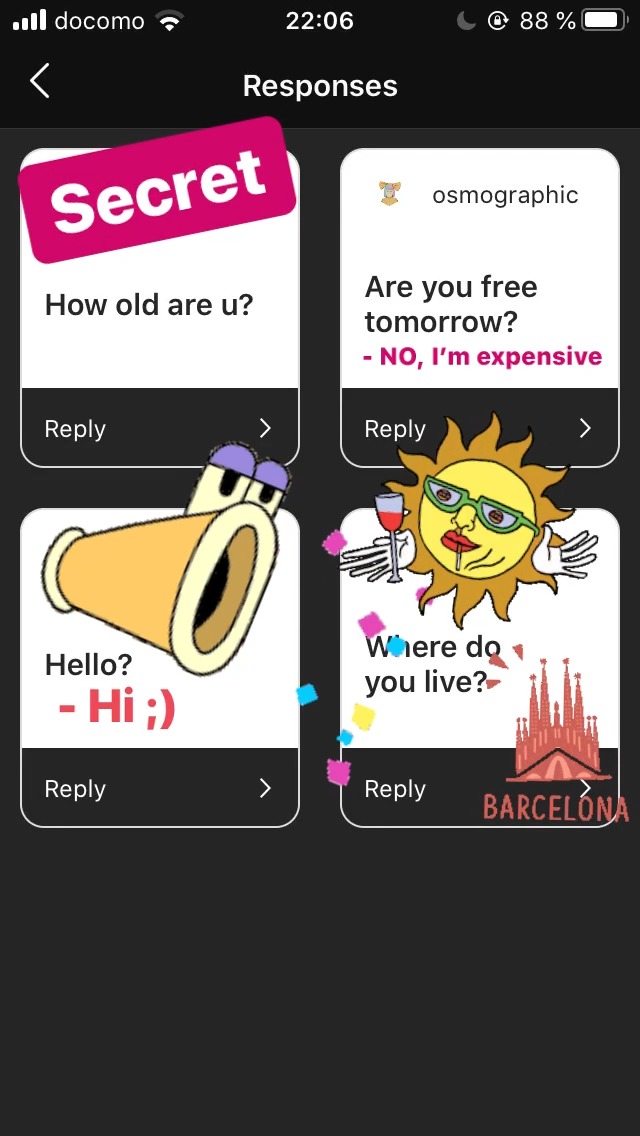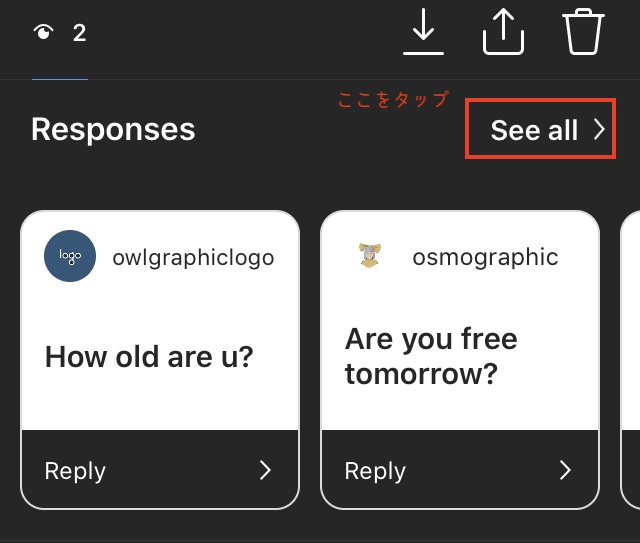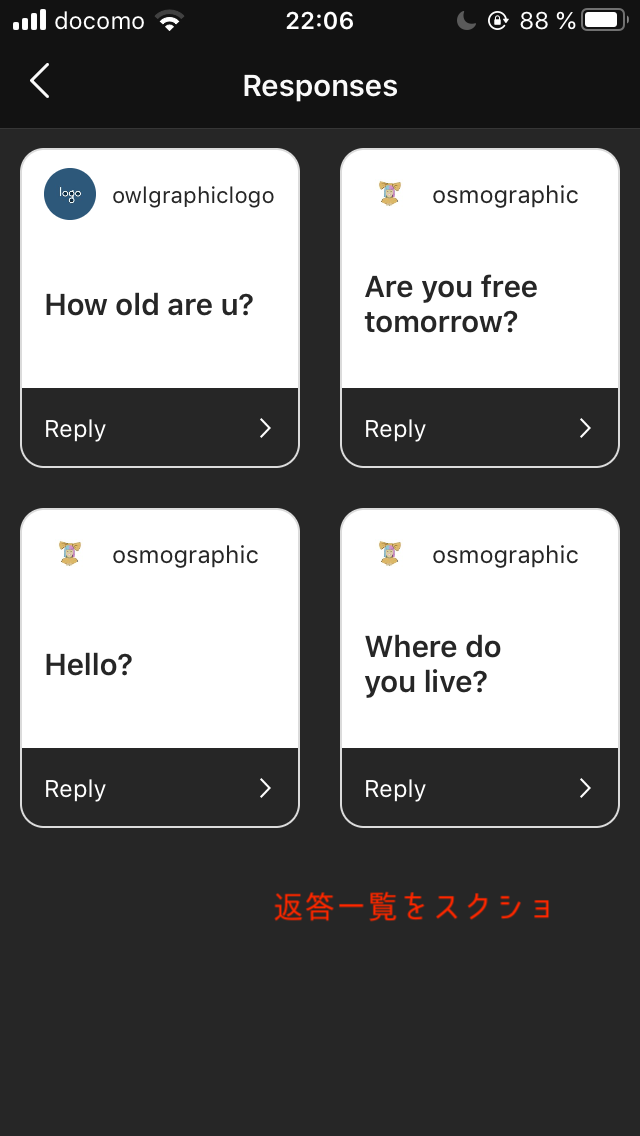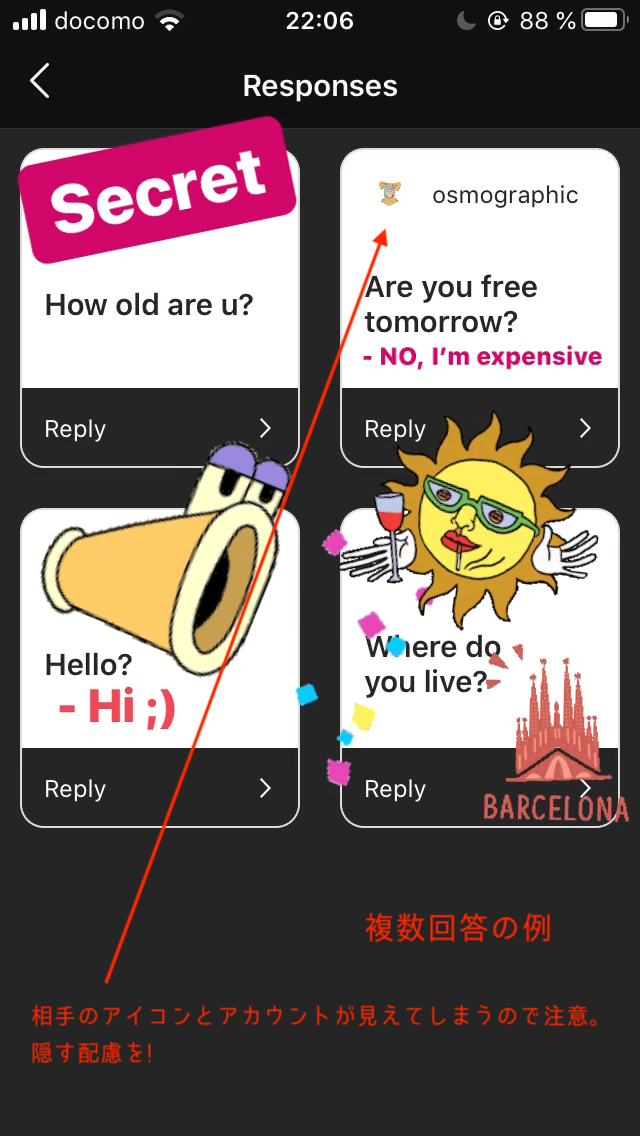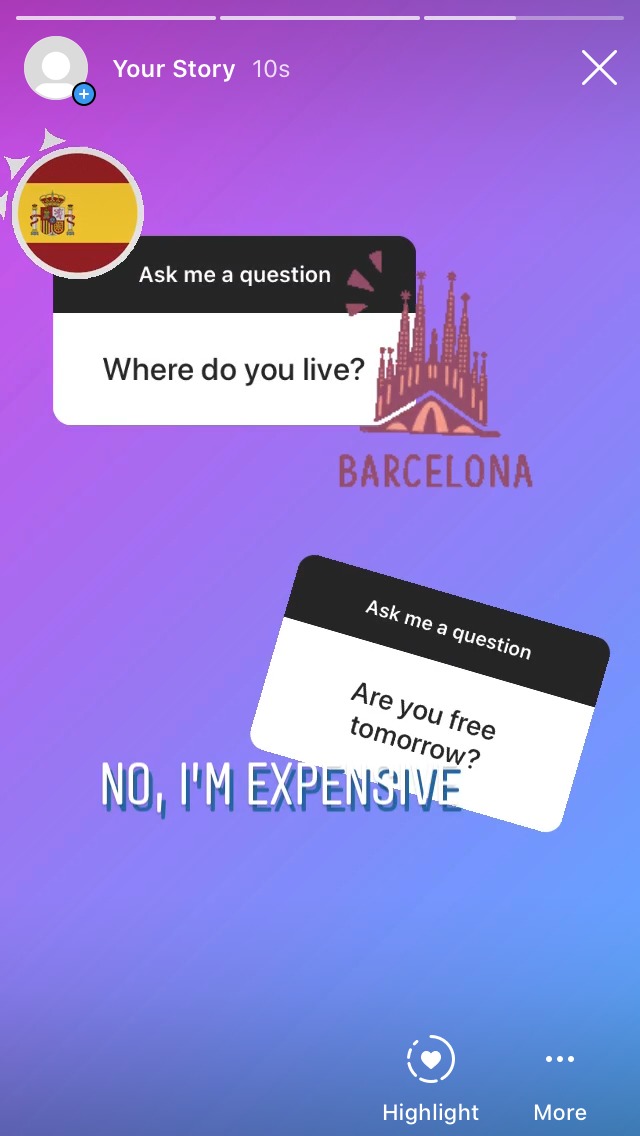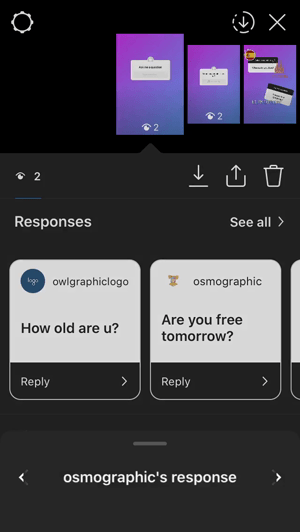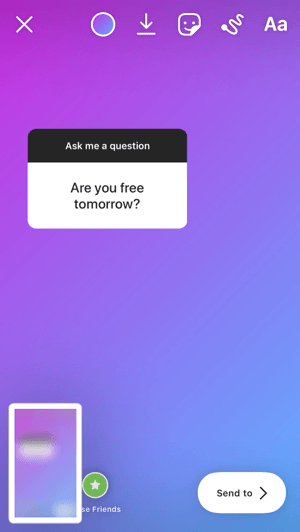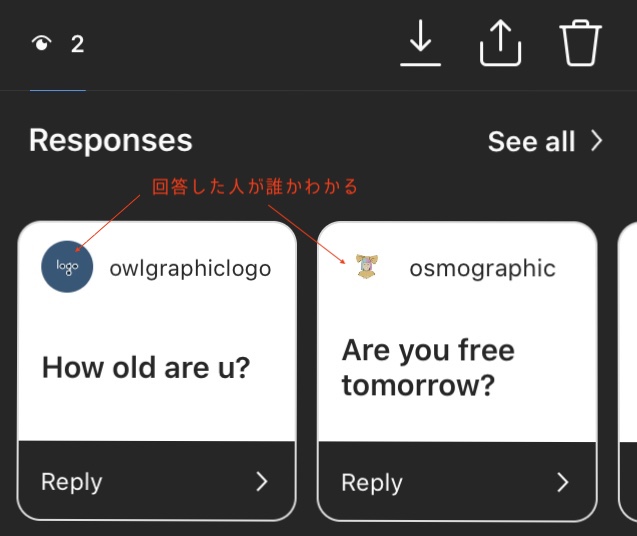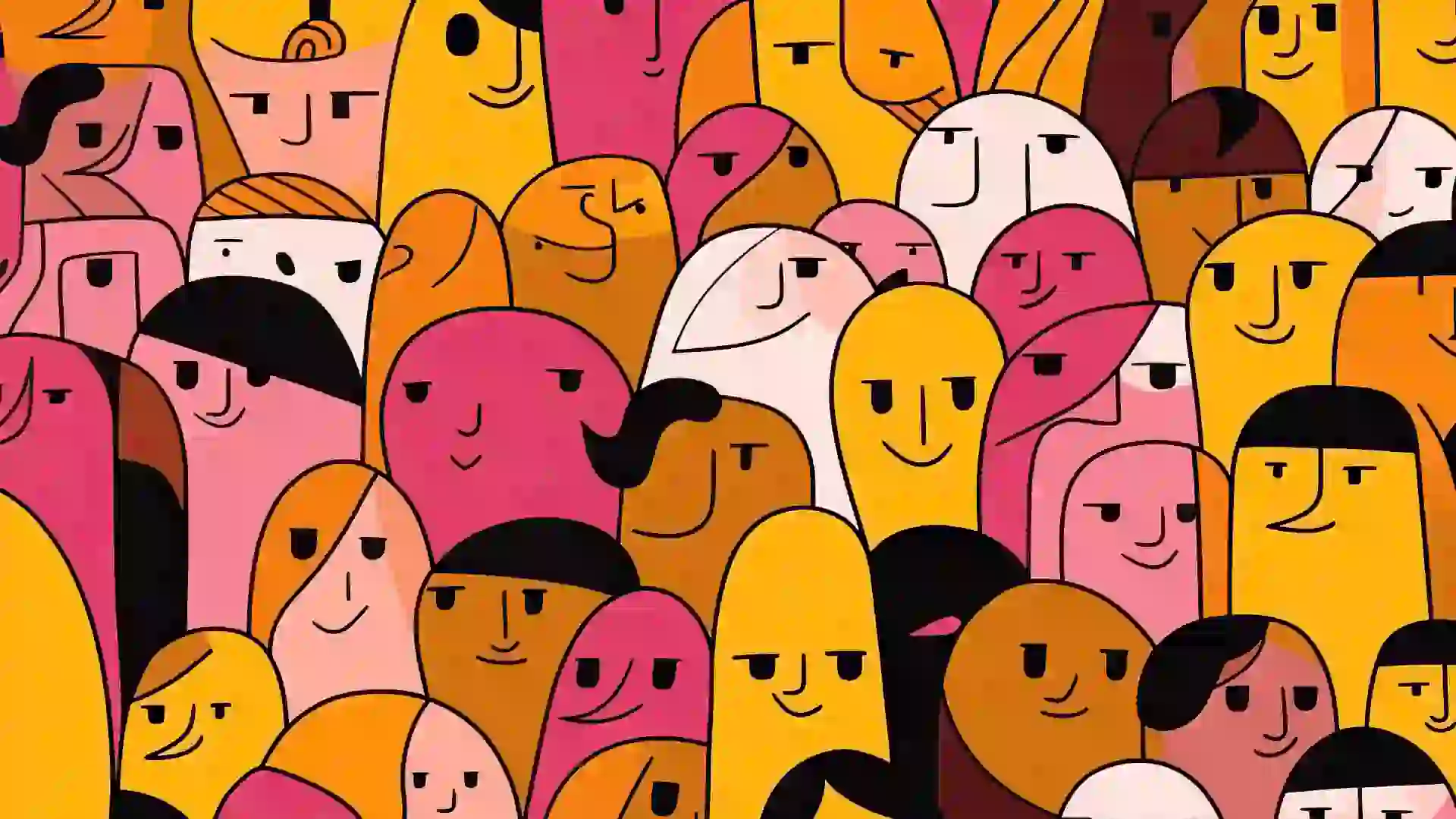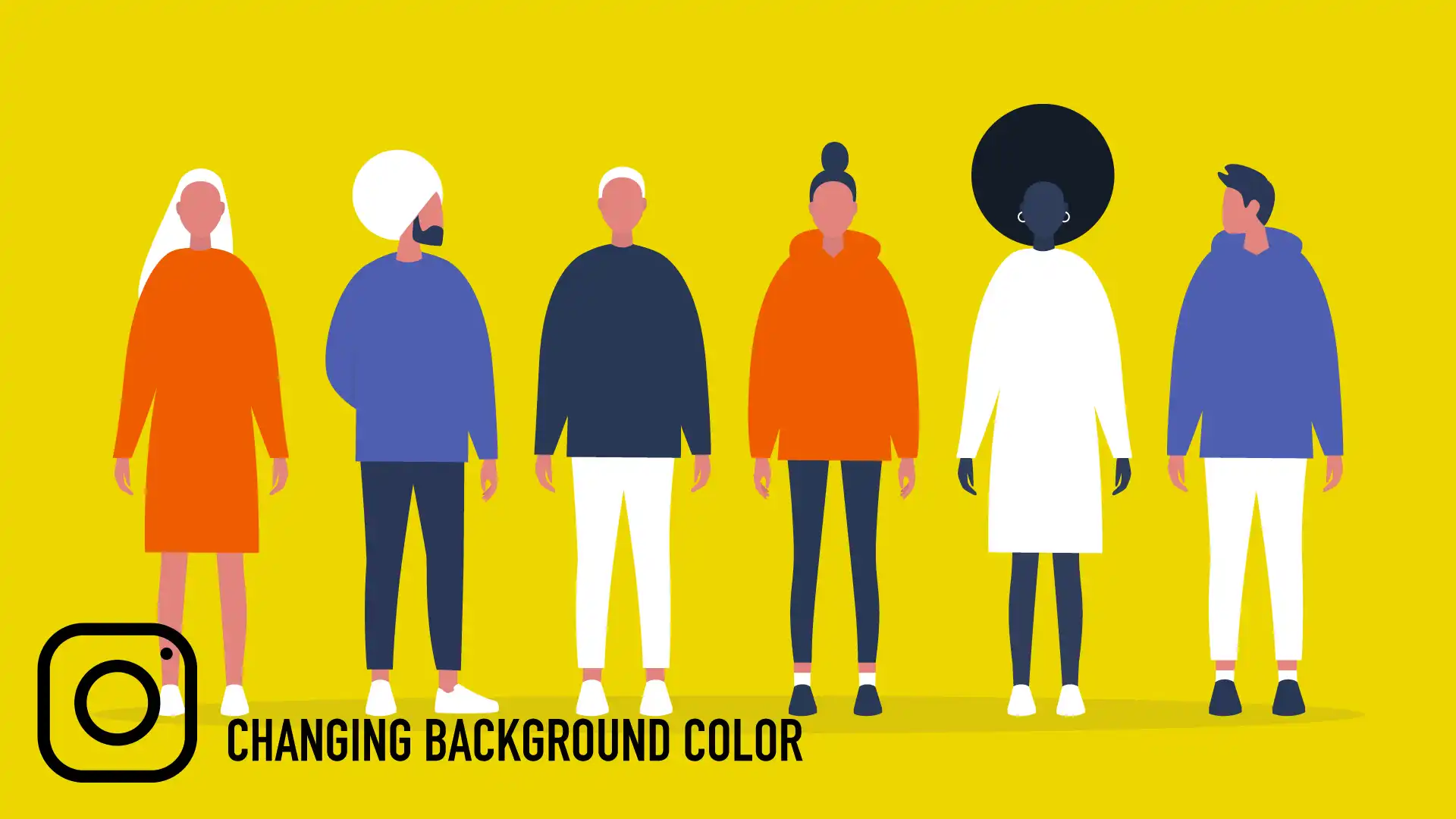INSTAGRAM-QUESTION STICKER
【Instagram】ストーリー「質問」スタンプの使い方 複数回答するテクニックも紹介。
INTRODUCTION
インスタグラムのストーリーでは質問箱のような機能があり、コメントとは別に質問や意見を募集したりできます。
質問スタンプの基本的な使い方、回答の仕方や回答へのレスポンス方法などのテクニックについて説明していきます。
CONTENTS
「質問」スタンプについて
インスタグラムのストーリーでは質問スタンプを設置して、質問を受け付けたり投げかけたトピックに関する意見を受ける事ができます。
上の画像(右側)のように、もらった回答に関してはストーリーでシェアして返答するのが一般的な使い方になっています。
2択の回答場合は投票スタンプもあり
YESかNOの2つの選択肢への回答を求めるのであれば、投票(アンケート)スタンプを使うという方法もあります。
2択なのでストーリーを見た人から気軽に回答をもらえます。
音楽で回答してもらうこともできる
質問に対して音楽を直接選んで回答してもらうこともできます。
おすすめの音楽を教えてもらいたい場合などに使ってみましょう。
「質問」スタンプの設置方法
ストーリーに質問スタンプを設置する方法について書いていきます。
質問スタンプの設置方法には2種類あります。
質問スタンプの設置方法
1. ストーリーを開き「作成」モードを選択して質問スタンプを選択する。
2. スタンプ一覧から「質問」を選択する。
→ ピンチイン·アウトして大きさ、スタンプの位置を調整して完了。
質問スタンプの設置方法について
方法1. ストーリーを開き「作成」モードを選択して質問スタンプを選択する。
この方法で追加する場合、何種類か質問のテンプレートが用意されています。
上のサイコロマークをタップで質問内容を変えられます。
方法2. スタンプ一覧から「質問」を選択する。
スタンプを選択したら、文章で回答をもらうか音楽で回答をもらうかを選択します。
ストーリーを開き「作成」モードを選択して質問スタンプを選択します。
質問スタンプは1つだけ設置可能
1つのストーリーに質問スタンプは1つだけ設定できます。
文章回答用と音楽回答用など2つ合わせて設置することはできません。
質問スタンプ 回答への返信方法
回答への返答をするにはストーリーの足跡一覧から確認します。
質問に対して誰かから回答が来た場合、自分のあげたストーリー内に「返答を見る」というポップアップがでます。
回答への返答をするにはストーリーの足跡一覧から確認します。
質問に対して誰かから回答が来た場合、自分のあげたストーリー内に「返答を見る」というポップアップがでます。
回答への返信方法
回答への返信方法は2種類の方法が選べます。
・直接質問の回答相手にメッセージで返信する
・回答をストーリー上でシェアして返信する
質問スタンプからもらった返答は削除できます。
迷惑な内容の場合そのまま相手のアカウントをブロックすることもできます。
回答の数が多い場合1つのストーリーに対して1つの返答だと効率が悪いです。
1つのストーリーで複数回答するテクニックを使うのが見る側にもオススメです。
回答に複数返信する2つの方法
質問スタンプに回答されたものを一度に複数回答する方法について書いていきます。
複数回答する方法には2種類あります。
質問スタンプからもらった返答は削除できます。
迷惑な内容の場合そのまま相手のアカウントをブロックすることもできます。
1. 回答一覧から複数回答する
3つ以上の回答が来ている場合に使える複数返答の方法です。
1. 返答一覧の表示にある すべて見る > をタップして一覧表示にする。
2. 一覧表示になっている返答をスクリーンショットする。
3. スクリーンショットした画面を背景画像としてストーリーを作成する。
1回のストーリーで最大6個の回答に対して返信することができます。
そのままでは回答をくれた相手のアカウント名が見えてしまうのでスタンプで隠すなどの対応をしましょう。
1. すべて見るを選択して一覧表示にする。
「すべて見る」は返答が3つ以上来たときに表示されます。
2. 一覧表示をスクショする。
一覧表示をスクショしてストーリーの背景画像として利用します。
回答したくない質問があったら削除するか、ストーリーにあげるときにスタンプで隠しましょう。
3. スクショした画像でストーリーを作成する。 スクショの画像から、テキストやスタンプを使って回答していきます。 配置が決まってしまっているので、回答スペースをうまく見つけて配置していきましょう。
メリット
・整列されたきれいな見た目で回答できる。
・スクショだけなので手間がかからない。
デメリット
・返答をくれた人のアカウントとアイコンが見えてしまう。
・質問に回答する順番を指定できない。
・背景画像や色を指定できない。(フィルターで工夫する)
2. スクリーンショットを複数回繰り返す
回答する際に返答した相手のアカウントとアイコンが表示されない方法です。
自分の回答したいものだけを選択して載せることができます。
1. 返答一覧の表示にある すべて見る > をタップして一覧表示にする。
2. 一覧表示になっている返答をスクリーンショットする。
3. スクリーンショットした画面を背景画像としてストーリーを作成する。
スタンプ一覧から「質問」を選択し、ストーリーの作成画面に移るので背景を選択する。
そしてスクリーンショットを撮ります。
回答のスタンプを動かしてホールド状態にすると、他のアイコンが消えるのでスクリーンショットするのに最適です。
ストーリーを破棄して、次の質問に移ります。
背景画像の選択で、先ほど撮ったスクリーンショットを選択しましょう。
この作業を回答したい分だけ繰り返します。
手間はかかりますがストーリーの作成自由度が高いのがこの方法の特徴です。
メリット
・返信する回答を選べる。
・自由にいくつもスタンプを配置できる。
・背景画像を好きなものに設定できる。
デメリット
・繰り返しの作業がちょっと面倒。
・スクリーンショットがやたら増える。
2種類の回答方法を紹介しました。
回答への返信でストーリーの数が多くなってしまいそうな方はこのような複数回答の方法を利用してみても良いと思います。
質問スタンプのtips
質問スタンプについて気になる点をいくつかまとめています。
回答する側は匿名か?
NO. 誰が回答しているかは質問している人のアカウントに表示されます。
質問スタンプに匿名で回答することはできません。
回答を受けると通知はくるのか?
NO. 質問スタンプを設置した側は、回答が来ていたとしても特に通知を受けません。
回答が来ているかどうかを確認するには、画面左下の誰が見たかの部分をタップしましょう。
More of Instagram
Instagram関連記事
本記事にも関連のある、ストーリー関連の記事が人気です。
併せて読んでみてください。
【Instagram】ストーリーで複数の画像を追加する方法
1つのストーリー内に複数の画像を配置したい時に使えるテクニックを紹介します。
【Instagram】ストーリーで文字の色を変える方法
ストーリーに使う文字の色を一部分だけ変えたり、グラデーションをつける方法について書いています。
【Instagram】ストーリーで文字を動かす方法
ストーリーで動く文字を配置する方法について書いています。
【Instagram】ストーリーで背景を塗りつぶす・半透明にする方法
ストーリーでは背景の色を変えたり半透明のカラーレイヤーを追加できたりします。
Last Updated on 09/08/2021